![[2022] Datei wird verwendet auf Ihrem Windows 10/11 Computer](https://mnd-assets.mynewsdesk.com/image/upload/ar_16:9,c_fill,dpr_auto,f_auto,g_auto,q_auto:good,w_746/sqtd2afql4ya0zc9tzfm)
Pressemitteilung -
[2022] Datei wird verwendet auf Ihrem Windows 10/11 Computer
Der Fehler Datei wird verwendet oder Ordner wird verwendet soll Sie daran erinnern, die Datei oder den Ordner zu schließen, wenn Sie sie löschen, ausschneiden oder umbenennen möchten. Dieses Problem kann jedoch auch auftreten, wenn die Datei oder der Ordner bereits geschlossen ist. Wenn ja, wissen Sie, wie Sie es beheben können? In diesem Artikel zeigt Ihnen MiniTool Software einige einfache und effektive Lösungen.
Verwendete Dateien/Ordner unter Windows 10/11
Der Fehler Datei wird verwendet oder Ordner wird verwendet tritt immer dann auf, wenn Sie eine Datei oder einen Ordner auf Ihrem Windows 10/11-Computer löschen, ausschneiden oder umbenennen wollen. Normalerweise wird dieser Fehler verwendet, um Sie daran zu erinnern, dass die Datei oder der Ordner, den Sie übertragen, bearbeiten oder löschen möchten, von einer anderen Anwendung oder einem anderen Benutzer geöffnet ist. Wenn Sie eine Datei oder einen Ordner übertragen möchten, müssen Sie diese vorher schließen.
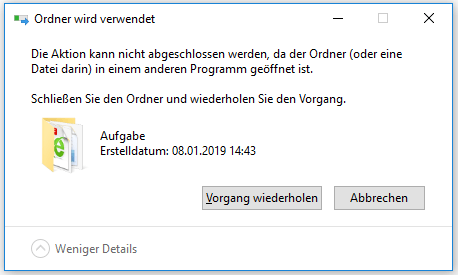
Es gibt jedoch abnormale Situationen. Das heißt, Sie erhalten immer wieder diese Fehlermeldung, obwohl Sie die Zieldatei oder den Ordner geschlossen haben. Dieses Problem ist ärgerlich. Sie können jedoch die in diesem Artikel genannten Methoden anwenden, um den Fehler „Datei lässt sich nicht löschen“ oder „Ordner kann nicht gelöscht werden“ unter Windows 10/11 zu beheben.
Wie behebt man den Fehler „Datei in Gebrauch/Ordner in Gebrauch“ unter Windows 10/11?
Wenn Sie den Fehler „Datei in Gebrauch“ oder „Ordner in Gebrauch“ von Ihrem Computer entfernen möchten, können Sie die problematische Drittanbieteranwendung deinstallieren oder andere Methoden verwenden, um die Datei oder den Ordner zu löschen, die Sie nicht löschen können.
Wir haben einige nützliche Methoden zusammengestellt, die Ihnen bei der Beseitigung des Fehlers „Datei wird verwendet“ oder „Ordner wird verwendet“ helfen.
Wie entfernt man den Fehler „Datei wird verwendet“ oder „Ordner wird verwendet“ unter Windows 10/11?
- Entfernen Sie die problematische Anwendung
- Schließen Sie alle laufenden Anwendungen
- Löschen Sie die Datei oder den Ordner im abgesicherten Modus
- Verwenden Sie die Eingabeaufforderung
- Ändern Sie die Dateierweiterung der problematischen Datei
- Dateien oder Ordner in Details anzeigen
- Deaktivieren der Erzeugung von Miniaturansichten
- Erhalten Sie die Rechte zum Löschen der Datei oder des Ordners
- Entfernen Sie die virtuelle Festplatte
- Schließen Sie die Datei mit Ressourcenmonitor
Methode 1: Entfernen Sie die problematische Anwendung von Ihrem PC
Einige Benutzer stellen fest, dass die Drittanbieter-Anwendung Virtual Clone Drive die Ursache für den Fehler „Datei wird verwendet“ oder „Ordner wird verwendet“ ist. Nachdem sie die Anwendung deinstalliert haben, können sie erfolgreich Dateien und Ordner übertragen, ohne dass der Fehler auftritt. So können Sie diese Methode auch ausprobieren, um diesen Fehler zu beheben.
Hier sind die Methoden zur Deinstallation von Programmen unter Windows 10 und Windows 11:
Verwenden Sie Programme hinzufügen oder entfernen, um Apps unter Windows 10/11 zu deinstallieren.
Methode 2: Schließen Sie alle laufenden Anwendungen
Normalerweise tritt das Problem auf, weil die Zieldatei oder der Zielordner von einer anderen Anwendung geöffnet ist. Manchmal denken Sie, dass Sie die Anwendung geschlossen haben. Aber das ist nicht der Fall. Sie können also alle laufenden Anwendungen auf Ihrem Computer schließen und dann prüfen, ob der Fehler verschwinden kann.
Sie können diese Aufgabe mit dem Task-Manager erledigen.
- Klicken Sie mit der rechten Maustaste auf die Schaltfläche Start in der Taskleiste und wählen Sie Task-Manager, um ihn zu öffnen.
- Klicken Sie auf Mehr Details.
- Klicken Sie mit der rechten Maustaste auf die laufende Anwendung und wählen Sie Task beenden. Wiederholen Sie diesen Schritt, um alle laufenden Anwendungen zu schließen.
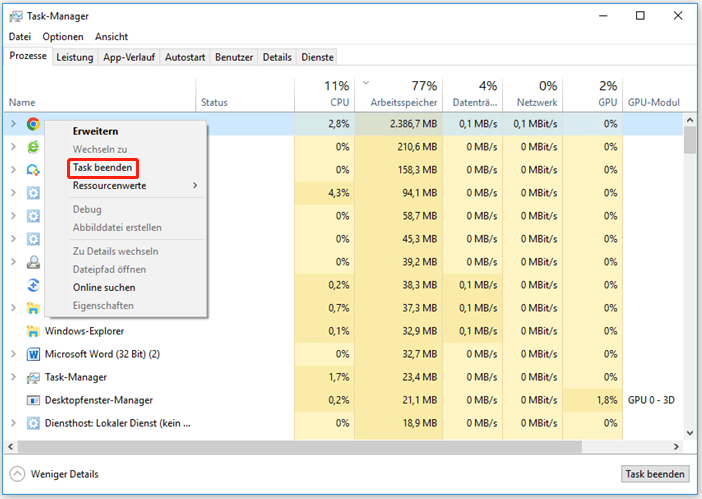
Nachdem Sie alle laufenden Anwendungen geschlossen haben, können Sie die Datei oder den Ordner bearbeiten oder löschen, um zu sehen, ob der Fehler verschwunden ist.
Methode 3: Löschen der Datei oder des Ordners im abgesicherten Modus
- Starten Sie Windows 10 im abgesicherten Modus oder starten Sie Windows 11 im abgesicherten Modus.
- Suchen Sie die Zieldatei oder den Zielordner und löschen, schneiden oder benennen Sie sie um. Sie können überprüfen, ob Sie dies erfolgreich tun können.
Wenn diese Methode Ihr Problem nicht lösen kann, können Sie die nächste Methode ausprobieren.
Methode 4: Verwenden Sie die Eingabeaufforderung
Wenn Sie eine Datei löschen möchten, dies aber aufgrund des Fehlers „Datei wird verwendet“ nicht möglich ist, können Sie die Eingabeaufforderung verwenden, um das Löschen der Datei zu erzwingen.
- Klicken Sie auf das Suchsymbol in der Taskleiste und geben Sie cmd
- Klicken Sie mit der rechten Maustaste auf das erste Ergebnis und wählen Sie Als Administrator ausführen, um die Eingabeaufforderung als Administrator auszuführen.
- Klicken Sie mit der rechten Maustaste auf die Datei, die Sie löschen möchten, und wählen Sie Als Pfad kopieren.
- Geben Sie del in die Eingabeaufforderung ein und fügen Sie dann den Dateipfad ein. Sie sollten nicht die Eingabetaste drücken.
- Öffnen Sie den Task-Manager und erzwingen Sie das Schließen des Windows-Explorers.
- Wechseln Sie zur Eingabeaufforderung.
Wenn der Vorgang beendet ist, können Sie überprüfen, ob die Zieldatei erfolgreich gelöscht wurde.
Methode 5: Ändern Sie die Dateierweiterung der problematischen Datei
Einige Benutzer entfernen den Fehler einfach, indem sie die Dateierweiterung der Zieldatei ändern. Sie können auch diese Methode ausprobieren.
Wenn Sie die Dateierweiterung ändern möchten, müssen Sie sicherstellen, dass Sie die Dateierweiterung sehen können. Wenn nicht, müssen Sie die Dateierweiterung im Voraus anzeigen.
Schritt 1: Anzeigen der Dateierweiterung unter Windows 10/11
Wie zeigt man die Dateierweiterung unter Windows 10 an?
- Öffnen Sie den Datei-Explorer unter Windows 10.
- Klicken Sie in der oberen Multifunktionsleiste auf Ansicht.
- Wählen Sie Dateinamenerweiterungen aus dem erweiterten Menü.

Links
- 192.168.1.254 Admin anmelden und Passwort ändern und Fehlerbehebung
- Hola VPN kostenloser Download für Chrome, PC, Mac, Android, iOS
- Illustrator Farbe ersetzen: So bekommt man den besten Designeffekt
- Behoben: PXE über IPv4-Fehler starten Windows (2022)
- 2 Möglichkeiten: Windows 11 22H2 Datenträgerimage (ISO)
Themen
MiniTool® Software Ltd. ist ein professionelles Software-Entwicklungsunternehmen und stellt den Kunden komplette Business-Softwarelösungen zur Verfügung. Die Bereiche fassen Datenwiederherstellung, Datenträgerverwaltung, Datensicherheit und den bei den Leuten aus aller Welt immer beliebteren YouTube-Downloader sowie Videos-Bearbeiter. Bis heute haben unsere Anwendungen weltweit schon über 40 Millionen Downloads erreicht. Unsere Innovationstechnologie und ausgebildeten Mitarbeiter machen ihre Beiträge für Ihre Datensicherheit und -integrität.


![[Behoben] Windows Insider-Kanal kann nicht wechseln Windows 11](https://mnd-assets.mynewsdesk.com/image/upload/ar_16:9,c_fill,dpr_auto,f_auto,g_sm,q_auto:good,w_746/sqtd2afql4ya0zc9tzfm)

